реклама
 Архивирането на данните на вашия компютър е жизненоважно. Всеки знае това. И все пак не всеки прави нещо по въпроса. Защо? защото архивиране на компютър Как да архивирате компютъра си със стар твърд диск Прочетете още остава малко болка. Често се налага да купувате външно устройство или трябва да плащате за скъпа услуга за съхранение в облак месечно.
Архивирането на данните на вашия компютър е жизненоважно. Всеки знае това. И все пак не всеки прави нещо по въпроса. Защо? защото архивиране на компютър Как да архивирате компютъра си със стар твърд диск Прочетете още остава малко болка. Често се налага да купувате външно устройство или трябва да плащате за скъпа услуга за съхранение в облак месечно.
Ако притежавате повече от един компютър обаче, отговорът може вече да е във вашия дом. Можете да използвате компютрите си като резервни копия един за друг. Много домашни компютри вече напускат фабриката с дискове с размер до 1TB, така че можете също така да използвате това пространство за използване.
Представяме ви CrashPlan Personal
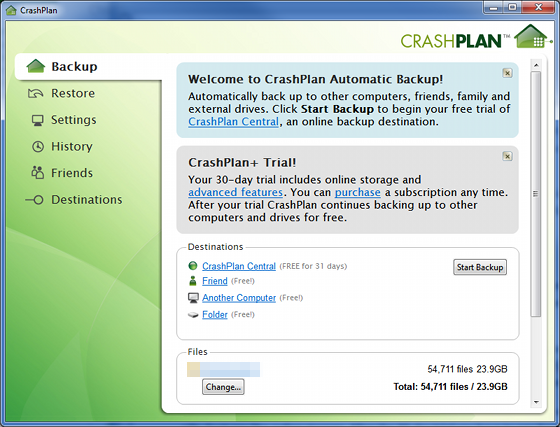
Въпреки това, докато това звучи страхотно на теория, архивирането на вашите компютри може да бъде досадно на практика. Това, от което се нуждаете, е софтуерно решение, което ще се справи с архивирането за вас. Точно там влиза CrashPlan Personal.
CrashPlan е популярно парче софтуер за архивиране. Ако го използвате за лични архиви, той е безплатен. Всичко, което трябва да направите, е
изтеглете софтуера и след това създайте своя CrashPlan акаунт. Да, имате нужда от акаунт, въпреки че софтуерът е безплатен за използване.Когато се регистрирате за първи път, ще бъдете записани в 30-дневен пробен период. Това ще ви даде достъп до някои изящни функции като онлайн съхранение Dropbox vs. Google Drive vs. OneDrive: Кое съхранение в облак е най-доброто за вас?Променихте ли начина, по който мислите за облачното съхранение? Популярните опции на Dropbox, Google Drive и OneDrive са се присъединили и от други. Ние ви помагаме да отговорите коя услуга за съхранение в облак трябва да използвате. Прочетете още . След 30-дневния пробен период трябва да платите за тези функции. Цените са разумни (5 долара на месец трябва да плащате месечно за неограничен план за съхранение).
Не се нуждаете обаче от платен акаунт, за да правите резервни копия между компютрите.
Създаване на резервно копие
За да използвате този софтуер за архивиране на компютри, ще трябва да го инсталирате на всеки компютър. За щастие, CrashPlan има версии за Windows, Mac и Linux. Дори домакинствата с много ОС трябва да намерят този софтуер за използваем.
След като влезете в главното меню на CrashPlan, ще трябва да погледнете към долната част на прозореца и да намерите опцията „Друг компютър“. Кликнете върху текста и ще бъдете транспортирани до секцията „Дестинация“, където ще изберете резервния си компютър.

Като кликнете върху връзката, ще бъдете изпратени директно до раздела Компютри в секцията Дестинации. Ще се покажат всички компютри с инсталиран CrashPlan, които са регистрирани във вашия акаунт. Изберете тази, която искате да архивирате и след това щракнете върху „Стартиране на архивирането“.
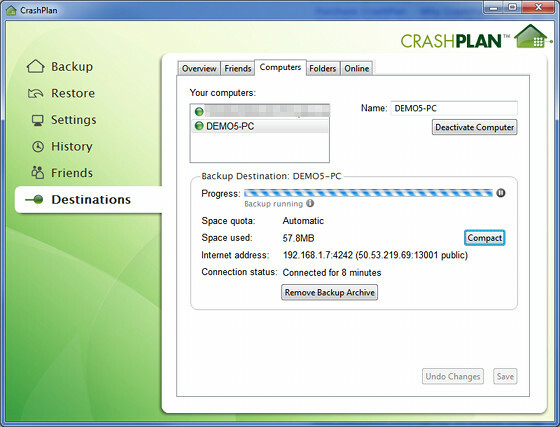
Този процес може да отнеме известно време. Това става двойно, ако се опитвате да архивирате цял настолен компютър. Дори при директна локална Ethernet връзка, архивиране на вашия основен десктоп устройство може да отнеме по-голямата част от деня, ако прехвърляте няколкостотин гигабайта данни.
Промяна на резервното ви копиране
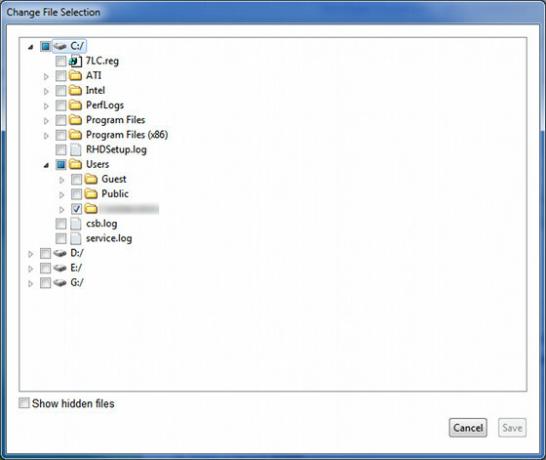
CrashPlan създава резервно копие всичко, което е изброено под Files в главното меню на софтуера. По подразбиране той ще избере папката на основния потребител в системата, тъй като това трябва да включва всички важни документи, снимки, видеоклипове и т.н.
Много потребители обаче създават нови папки и съхраняват файлове на различни места. Можете да промените това, което е архивирано, като щракнете върху бутона Промяна, който ще ви отведе до дисплея за избор на файл. Можете да изберете колкото искате или малко. Можете дори да изберете цели устройства.
Но имайте предвид, че по-големите папки заемат повече място на другия компютър и също изискват повече време за архивиране. Вероятно трябва да архивирате само информацията, която не можете да възстановите. Това означава, че вместо да архивирате софтуера си (който по презумпция можете да преинсталирате), трябва да архивирате вашите документи, снимки и видеоклипове.
Възстановете вашите файлове
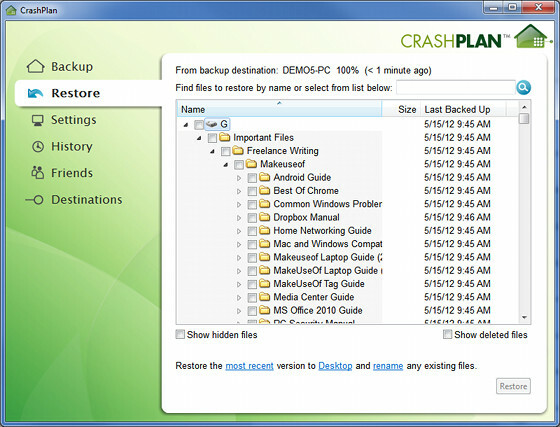
Сега имате резервно копие. Страхотен! Ако стартирате процеса на всички притежавани от вас компютри, можете лесно да създадете мрежа за архивиране, като всеки компютър преглежда файловете на другия. CrashPlan работи чудесно за това, защото можете да планирате архивиране и софтуерът ще изчака, докато компютърът е налице, ако не е в момента, в който е планирано архивирането. Никога не трябва да се намесвате.
Но какво ще стане, ако трябва да възстановите вашите файлове? За щастие, това също е просто.
Предвидимо ще намерите тази функционалност в раздела Възстановяване на софтуера. Ще ви бъде представен файлов браузър. Този браузър ви позволява да навигирате в папките в архива си и да възстановите отделни файлове, което е чудесно, ако случайно изтриете нещо. Ако искате да възстановите цялото архивиране, можете да направите и това, като изберете най-високата папка в йерархията. Всички подпапки се избират автоматично.
След това просто щракнете върху възстановяване. Presto - или, добре, може би не съвсем. Възстановяването ще отнеме толкова време, колкото архивирането, така че големите мултигигабайтни резервни копия ще отнемат известно време.
Какво използвате за архивиране?
CrashPlan Personal е безплатно и просто решение за архивиране на данни между компютри (и други устройства, за този въпрос - разгледахме само една конкретна употреба в тази статия). Какво използвате за архивирането си? CrashPlan Personal най-добрият вариант ли е за вас, или има други, които предпочитате?
Матю Смит е писател на свободна практика, живеещ в Портланд Орегон. Освен това пише и редактира за Digital Trends.


